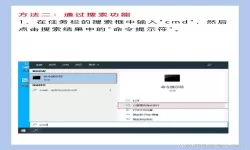在现代社会,计算机已经成为我们工作和生活中不可或缺的重要工具。尤其是Windows 7操作系统,由于其稳定性和易用性,深受用户的喜爱。而有时,我们希望计算机能够在特定的时间自动关机和重新启动,这样既能节省电能,也能帮助我们更好地管理工作和休息时间。本文将详细介绍如何在Windows 7系统中设置自动关机和自动开机的步骤。
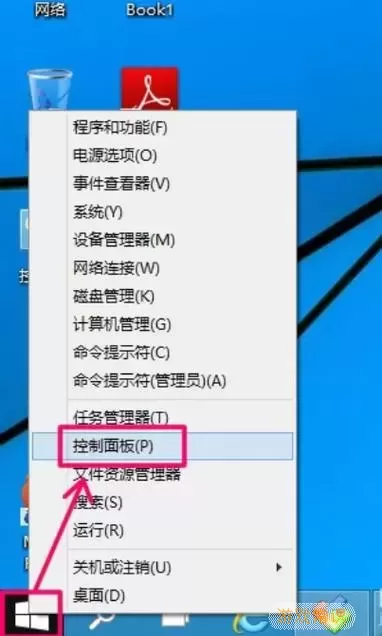
一、设置自动关机
自动关机的设定可以通过系统自带的任务计划程序进行。以下是具体步骤:
首先,点击“开始”按钮,然后在搜索框中输入“任务计划程序”,点击搜索结果中的“任务计划程序”。
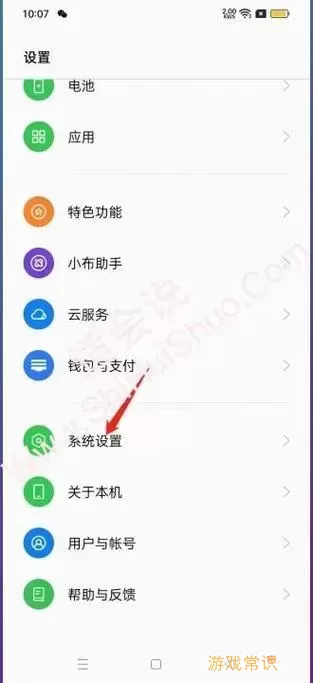
在任务计划程序窗口右侧,点击“创建基本任务”。
输入任务名称(例如:“自动关机”),然后点击“下一步”。
选择任务的触发器,比如“每天”、“每周”或“每月”,根据实际需要设置,点击“下一步”。
设定具体的时间和日期,点击“下一步”。
选择“启动程序”,然后点击“下一步”。
在“程序或脚本”框中输入:shutdown,在“添加参数”中输入:/s /t 0(表示立即关机),最后点击“下一步”。
检查设置无误后,点击“完成”。
通过以上步骤,我们就可以设定计算机在指定时间内自动关机了。
二、设置自动开机
与自动关机不同,Windows 7系统本身并不提供直接的设置自动开机功能。但我们可以通过BIOS设置来实现这一功能。具体步骤如下:
首先,重启计算机,并在启动时按下相应的键(如“Del”、“F2”、“F10”等,具体键位因主板而异)进入BIOS设置界面。
在BIOS界面中,找到“Power Management Setup(电源管理设置)”选项。
在该选项中,查找“Resume By Alarm”(定时唤醒)或“Power On By RTC Alarm”(通过RTC闹钟开机)相关设置。
启用该功能,并设定具体的开机日期和时间。一般支持设定每天、每周的某个特定时间开机。
设置完成后,保存并退出BIOS界面,通常使用“F10”保存更改。
现在,您已经完成了Windows 7系统的自动关机和自动开机的设置。
三、注意事项
在进行自动关机和自动开机设定时,用户需要注意以下几点:
确保计算机已连接电源,以防自动开机时因电量不足导致无法启动。
在设置自动关机时,要确保所有重要文件已保存,避免数据丢失。
使用自动开机功能时,应注意定期检查系统更新,确保系统安全稳定。
四、总结
通过以上方法,用户可以轻松地在Windows 7系统中设置自动关机与自动开机。这不仅提高了计算机使用的便利性,也能够帮助用户更好地管理作息时间。在操作过程中,务必仔细阅读每一步骤,确保设置正确,以免影响工作效能。如果您在设置过程中遇到任何问题,可以查阅相关资料或者寻求专业人士的帮助。
win7系统怎么设置自动关机自动开机[共1款]
-
 豌豆大作战破解版70.49MB战略塔防
豌豆大作战破解版70.49MB战略塔防 -
 铁甲威虫骑刃王游戏手机版6.72MB角色扮演
铁甲威虫骑刃王游戏手机版6.72MB角色扮演 -
 PUBG国际服3.1版551.44MB飞行射击
PUBG国际服3.1版551.44MB飞行射击 -
 mesugakis游戏荧手机版223.13MB益智休闲
mesugakis游戏荧手机版223.13MB益智休闲 -
 罪恶集中营中文版14.5MB角色扮演
罪恶集中营中文版14.5MB角色扮演 -
 幸福宅女养成方法汉化正式版221.42M角色扮演
幸福宅女养成方法汉化正式版221.42M角色扮演
-
 甜心娃娃:美人鱼公主2024最新版84.01KB | 益智休闲2025-02-03
甜心娃娃:美人鱼公主2024最新版84.01KB | 益智休闲2025-02-03 -
 画线小天才游戏新版本48.53KB | 益智休闲2025-02-03
画线小天才游戏新版本48.53KB | 益智休闲2025-02-03 -
 弹弹堂大冒险下载旧版1.36GB | 角色扮演2025-02-03
弹弹堂大冒险下载旧版1.36GB | 角色扮演2025-02-03 -
 宝宝拼拼乐下载官方版86.49MB | 其他2025-02-03
宝宝拼拼乐下载官方版86.49MB | 其他2025-02-03 -
 宝宝小牧场下载手机版93.03MB | 其他2025-02-03
宝宝小牧场下载手机版93.03MB | 其他2025-02-03 -
 机甲变身英雄手游版下载29.84KB | 冒险游戏2025-02-03
机甲变身英雄手游版下载29.84KB | 冒险游戏2025-02-03